Configurazione delle impostazioni delle porte Media Endpoint Discovery Protocol (LLDP) su uno switch
Obiettivo
Il protocollo LLDP (Link Layer Discovery Protocol) Media Endpoint Discovery (MED) fornisce funzionalità aggiuntive per supportare i dispositivi endpoint multimediali, ad esempio per consentire la pubblicità di criteri di rete per applicazioni quali voce o video, rilevamento della posizione dei dispositivi e informazioni sulla risoluzione dei problemi. LLDP e Cisco Discovery Protocol (CDP) sono entrambi protocolli simili, la differenza è che LLDP semplifica l'interoperabilità con i fornitori e CDP è un protocollo proprietario di Cisco. LLDP può essere utilizzato in scenari in cui l'utente deve lavorare tra dispositivi che non sono proprietari di Cisco e dispositivi che sono proprietari di Cisco.
Il protocollo LLDP è utile agli amministratori di rete per la risoluzione dei problemi. Lo switch fornisce tutte le informazioni sullo stato LLDP corrente delle porte. L'amministratore di rete può utilizzare queste informazioni per risolvere i problemi di connettività all'interno della rete.
Nota: la configurazione dei criteri di rete è un prerequisito per questa configurazione. Per informazioni su come configurare i criteri di rete, fare clic qui per istruzioni.
In questo documento viene spiegato come configurare le impostazioni della porta LLDP MED su uno switch.
Dispositivi interessati
- Serie Sx250
- Serie Sx300
- Serie Sx350
- Serie SG350X
- Serie Sx500
- Serie Sx550X
Versione del software
- 1.4.7.05 — Sx300, Sx500
- 2.2.5.68: Sx250, Sx350, SG350X, Sx550X
Configurazione delle impostazioni della porta LLDP MED sullo switch
Configurare le impostazioni della porta LLDP MED
La pagina Impostazioni porta LLDP MED consente di selezionare i valori di lunghezza del tipo (TLV) LLDP-MED e/o i criteri di rete da includere nell'annuncio LLDP in uscita per ogni interfaccia. I TLV LLDP vengono utilizzati per descrivere singole informazioni trasferite dai protocolli.
Questa pagina visualizza le seguenti impostazioni LLDP MED per tutte le porte:
- Criterio di rete definito dall'utente: i criteri vengono definiti per i tipi di traffico denominati applicazione. Questo è definito nella politica di rete LLDP MED. In questo caso, per il criterio sulla porta vengono visualizzate le seguenti informazioni:
- Attivo - Tipo di traffico attivo sulla porta.
- Applicazione: tipo di traffico per il quale è definito il criterio.
- Posizione — se viene trasmesso il valore TLV della posizione.
- PoE — Trasmissione PoE-PSE TLV.
- Magazzino - Indica se viene trasmesso il valore TLV di Inventory.
Per configurare le impostazioni della porta LLDP MED sullo switch, eseguire la procedura seguente:
Passaggio 1. Accedere all'utility basata sul Web dello switch, quindi selezionare Advanced (Avanzate) dall'elenco a discesa Display Mode (Modalità di visualizzazione).
Nota: nell'esempio viene usato lo switch SG350X-48MP.
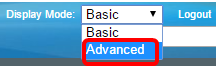
Nota: se si dispone di uno switch serie Sx300 o Sx500, andare al passo 2.
Passaggio 2. Scegliere Amministrazione > Individua - LLDP > Impostazioni porta LLDP MED.
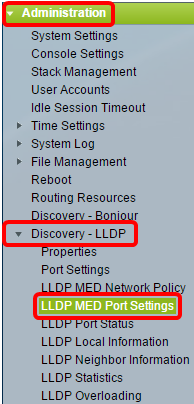
Passaggio 3. Selezionare il tipo di interfaccia desiderato dall'elenco a discesa Tipo di interfaccia, quindi fare clic su Vai.
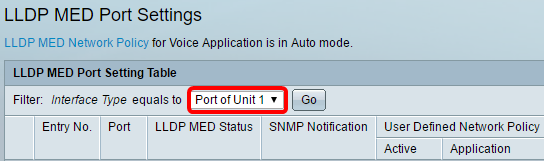
Nota: in questo esempio, è stata scelta Port of Unit 1 (Porta dell'unità 1).
Passaggio 4. Fare clic sul pulsante di opzione accanto al numero di interfaccia.
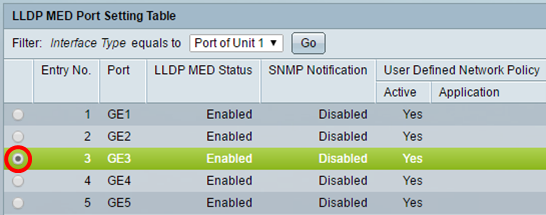
Nota: in questo esempio, viene scelto GE3.
Passaggio 5. Scorrere verso il basso, quindi fare clic su Edit (Modifica) per associare altri TLV LLDP MED all'interfaccia.
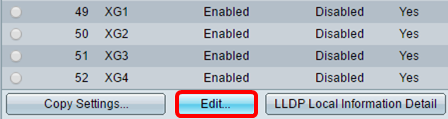
Passaggio 6. (Facoltativo) Selezionare l'interfaccia desiderata da configurare dall'elenco a discesa Interfaccia.
Nota: nell'esempio, viene scelta la porta GE3 dell'unità 1.

Nota: se si dispone di uno switch Sx500, questa opzione viene visualizzata come Unità/Slot.
Passaggio 7. (Facoltativo) Nell'area di stato LLDP MED, selezionare la casella di controllo Abilita per abilitare LLDP MED sull'interfaccia corrente.

Passaggio 8. (Facoltativo) Nell'area di notifica SNMP, selezionare la casella di controllo Abilita in modo che la notifica del registro venga inviata per porta quando viene rilevata una stazione terminale che supporta MED.
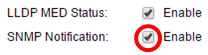
Passaggio 9. Evidenziare i TLV che si desidera vengano pubblicati dallo switch e fare clic sull'icona Freccia destra per trasferirli nell'elenco TLV facoltativi selezionati. I TLV sono brevi elementi di informazione utilizzati per comunicare dati complessi. Ogni TLV annuncia un singolo tipo di informazioni, ad esempio l'ID del dispositivo, il tipo o gli indirizzi di gestione.
Nota: in alternativa, è possibile rimuovere i TLV scegliendo l'opzione desiderata e facendo clic sull'icona Freccia sinistra.
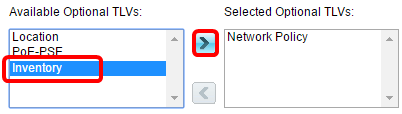
Nota: in questo esempio, viene scelto Magazzino.
Passaggio 10. Evidenziare i criteri LLDP MED che si desidera che lo switch pubblichi con LLDP e fare clic sull'icona freccia destra per trasferirli nell'elenco Criteri di rete selezionati. Poiché l'applicazione vocale è in modalità automatica, non è disponibile in questo elenco e non può essere selezionata manualmente in Criteri di rete disponibili.
Nota: in alternativa, è possibile rimuovere il criterio di rete scegliendo l'opzione desiderata e facendo clic sull'icona Freccia sinistra. Per includere nell'annuncio uno o più criteri di rete definiti dall'utente, scegliere Criteri di rete dai TLV facoltativi disponibili.
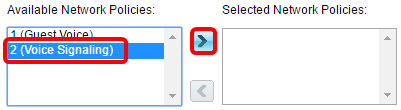
Nota: nell'esempio, viene scelto 2 (Segnalazione vocale).
Passaggio 11. Immettere la posizione delle coordinate che si desidera venga pubblicata da LLDP nel campo Coordinata posizione. Questo fornisce la posizione delle coordinate, ad esempio ID, latitudine, altitudine, longitudine, tipo di altitudine e così via. Immettere 16 coppie di numeri esadecimali in questo campo.

Nota: nell'esempio viene utilizzato 12AB34CD56EF78AB90CD12EF34AB56CD.
Passaggio 12. Immettere l'indirizzo civico che si desidera venga pubblicato da LLDP nel campo Indirizzo civico ubicazione. Vengono forniti gli indirizzi civici della posizione, ad esempio Nome, Codice postale, Numero edificio, Unità, Piano, Luogo di interesse e così via. Immettere da 6 a 160 coppie di numeri esadecimali in questo campo.

Nota: nell'esempio viene utilizzato 12AB34CD56EF.
Passaggio 13. Immettere l'ELIN del servizio di chiamata di emergenza (ECS) che si desidera venga pubblicato da LLDP nel campo ELIN posizione ECS. Questa opzione viene utilizzata per specificare la posizione del dispositivo di rete tramite il relativo numero di identificazione della posizione di emergenza (ELIN, Emergency Location Identification Number). Immettere da 10 a 25 coppie di numeri esadecimali in questo campo.
Nota: nell'esempio viene utilizzato 12AB34CD56EF78AB90CD12EF.

Nota: per pubblicare le informazioni sulla posizione, è necessario che il valore TLV della posizione sia incluso nell'elenco TLV facoltativo selezionato. Inoltre, le informazioni sulla posizione devono essere immesse in caratteri esadecimali. Il formato per l'inserimento dei dati è indicato nello standard LLDP-MED ANSI/TIA-1057.
Passaggio 14. Fare clic su Apply (Applica), quindi su Close (Chiudi).
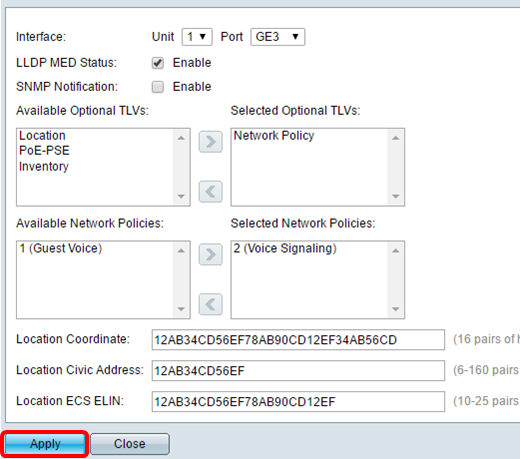
Passaggio 15. (Facoltativo) Fare clic su Save (Salva) per salvare le impostazioni nel file della configurazione di avvio.
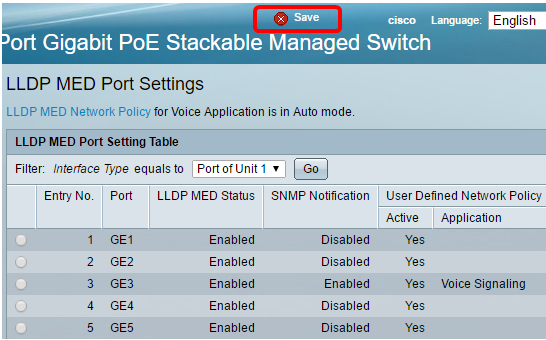
A questo punto, le impostazioni della porta LLDP MED sullo switch sono state configurate correttamente.
Copia porta LLDP MED
Passaggio 1. Fare clic su una voce da copiare.
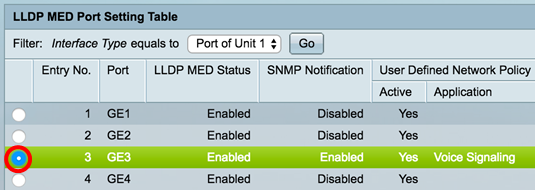
Nota: in questo esempio, viene scelto GE3.
Passaggio 2. Fare clic su Copia impostazioni per copiare le impostazioni di configurazione da una porta all'altra.
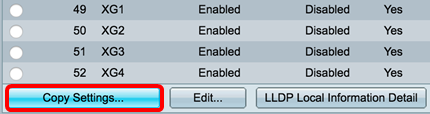
Passaggio 3. (Facoltativo) Fare clic sul pulsante LLDP Local Information Detail per conoscere lo stato LLDP corrente della porta. Per ulteriori informazioni su questa funzionalità, fare clic qui.
Passaggio 4. Immettere l'interfaccia o le interfacce su cui copiare la configurazione scelta nell'apposito campo.

Nota: nell'esempio viene usato GE48.
Passaggio 5. Fare clic su Apply (Applica), quindi su Close (Chiudi).
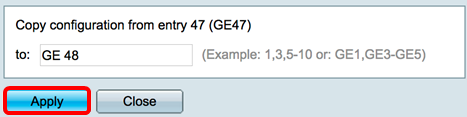
Passaggio 6. (Facoltativo) Fare clic su Save (Salva) per salvare le impostazioni nel file della configurazione di avvio.
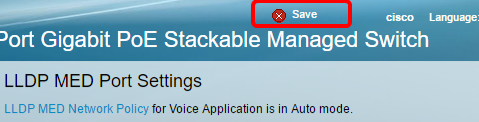
Le impostazioni di una porta dovrebbero essere state copiate correttamente su un'altra porta.
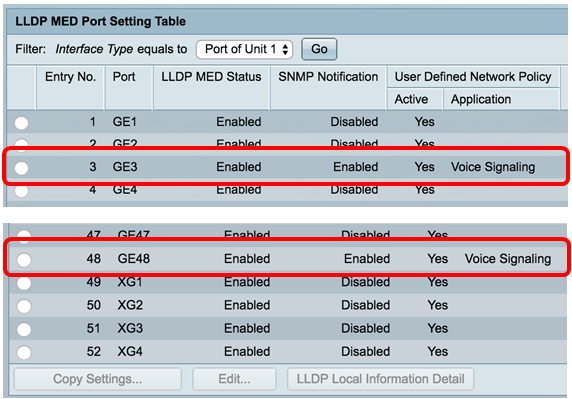
Cronologia delle revisioni
| Revisione | Data di pubblicazione | Commenti |
|---|---|---|
1.0 |
13-Dec-2018 |
Versione iniziale |
 Feedback
Feedback